Како исправити грешку у регистрацији услуге или у њеној грешци
мисцеланеа / / August 05, 2021
У овом упутству ћемо вам показати како да поправите недостатак регистрације услуге или оштећену грешку. Ажурирања за Виндовс су важан део вашег рачунара. Они доносе ажурирања софтвера, ажурирања сервисног пакета, побољшања безбедносних закрпа и антивирусног софтвера (Виндовс Дефендер). Ова ажурирања се аутоматски преузимају и примењују на ваш ОС. Међутим, неки корисници воле да имају ручну контролу над овим исправкама и стога онемогућавају ове аутоматске поставке повезане са исправкама. Без обзира да ли корисници користе аутоматску и ручну руту, недавно се суочавају са проблемима у вези са ажурирањем Виндовс-а.
Ако ажурирате свој ОС и примите Регистрација услуге недостаје или је оштећена грешка, можда би могло бити повезано са ажурирањем Виндовс-а. Могло би бити више разлога зашто би се то могло догодити. То може бити случај оштећене системске датотеке регистра или неког некомпатибилног софтвера који је инсталиран на вашем рачунару. Дакле, ако сте један од корисника са којима се суочава регистрација за услугу или недостаје грешка, ево неких исправки које треба испробати.
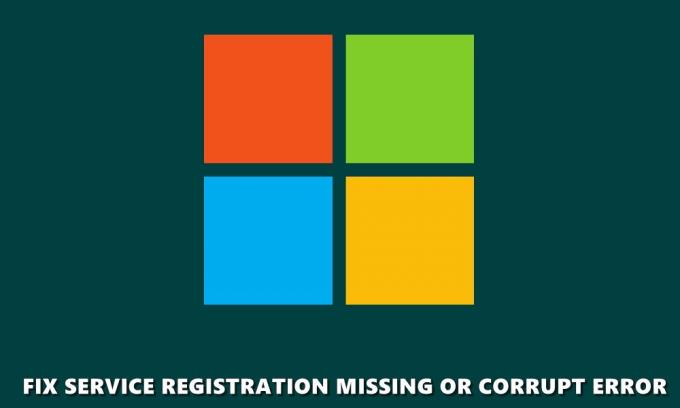
Преглед садржаја
-
1 Реши грешку при регистрацији услуге
- 1.1 Покрените СФЦ скенирање
- 1.2 Проверите услугу Виндовс Упдате
- 1.3 Ресетујте кеш меморије Мицрософт Сторе
- 1.4 Покрените ДИСМ Сцан
- 1.5 Ресетујте конфигурације користећи ЦМД
- 1.6 Поново инсталирајте .НЕТ датотеке
- 1.7 Онемогућите Виндовс заштитни зид
- 1.8 Враћање система
- 2 Закључак
Реши грешку при регистрацији услуге
У овом водичу смо поделили осам различитих заобилазних решења како бисмо решили проблем. Не постоји ниједан универзални поправак, можда ћете морати да испробате доленаведене поправке и један од њих би требало да одради посао уместо вас. У том смислу, ево разних исправки повезаних са регистрацијом услуге која недостаје или је оштећена грешка.
Покрените СФЦ скенирање
СФЦ или системска датотека за проверу скенира рачунар у потрази за оштећеним датотекама или датотекама које недостају и поправља их ако су пронађене. Они такође укључују ДЛЛ датотеке, као и Виндовс датотеке за заштиту ресурса. Дакле, ево шта треба урадити да би се покренуло СФЦ скенирање.
- Отворите прозор командне линије као администратор из менија Старт.
- Следеће, унесите сфц / сцаннов и притисните Ентер. Скенирање система ће сада започети и можда ће требати неко време да се заврши.
- Када је скенирање завршено, поново покрените рачунар и погледајте да ли недостаје регистрација услуге или је исправљена оштећена грешка или не. ако не, испробајте савете у наставку.
Проверите услугу Виндовс Упдате
Виндовс услуге, познате и као сервицес.мсц, одговорне су за ефикасно покретање различитих системских програма, услуга и ресурса. С тим у вези, можете покушати да користите услуге Виндовс Упдате како бисте били сигурни да нема проблема у вези са правилним функционисањем ових програма. Да бисте то урадили, следите ове кораке:
- Идите на мени Старт и отворите Трцати Дијалог.
- Сад укуцајте услуге.мсц да бисте отворили Виндовс услуге.
- У Услуге прозор, потражите Виндовс Упдате кликните десним тастером миша на њега и изаберите Својства.
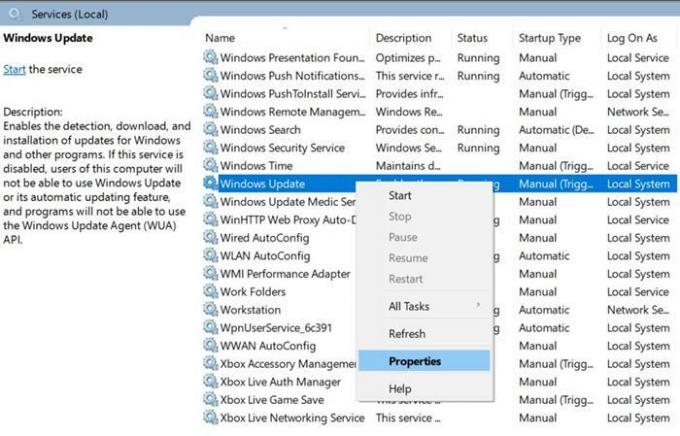
- Бићете одведени у Генерал у оквиру те потражите Тип покретања опцију и подесите је на Аутоматски.
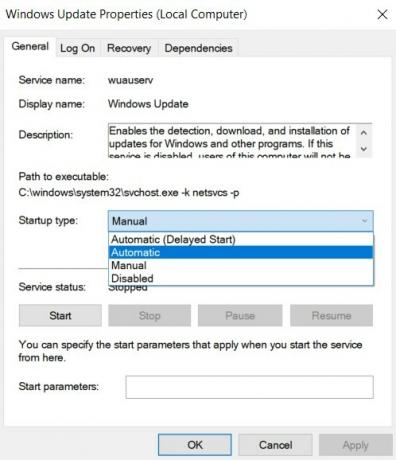
- Даље, под Статус услуге кликните на Почетак, затим Применити > У РЕДУ.
- Вратите се на екран менија услуге Виндовс и пронађите Позадински Интелигенти трансфер сервис и Криптографске услуге. Примените горње кораке и на ова два програма. По завршетку затворите дијалошки оквир и поново покрените рачунар.
Проверите да ли недостаје регистрација услуге или је исправљена оштећена грешка. И даље се суочавате са проблемима, испробајте доленаведене исправке.
Ресетујте кеш меморије Мицрософт Сторе
Наведена грешка такође се може исправити брисањем предмеморије Мицрософт Сторе-а. Исто се може урадити помоћу команде ВСРесет.еке. Ово ће очистити сву кеш меморију Продавнице и поново покренути све услуге и програме повезане са поменутом апликацијом. Постоји много начина како се то може учинити. Једна од најједноставнијих метода је прелазак на мени Старт, укуцајте всресет.еке и притисните Ентер. То је то. Ово би требало да поправи да регистрација услуге недостаје или да је оштећена грешка, у супротном ево шта бисте још могли да урадите.
Покрените ДИСМ Сцан
Да бисте поправили Виндовс датотеке слика, укључујући Виндовс окружење за опоравак, Виндовс Сетуп и Виндовс ПЕ, можете испробати покретање ДИСМ скенирања. Ово сервисирање и управљање сликама за примену могло би да поправи и проблем са Виндовс Упдате-ом. Да бисте га испробали, отворите командну линију са администраторским привилегијама и унесите ДИСМ / Онлине / Цлеануп-Имаге / РестореХеалтх. Притисните Ентер да бисте извршили наредбу и сачекајте да се процес заврши.
Ресетујте конфигурације користећи ЦМД
Ако ДСИМ команда није донела ништа добро, можете покушати и да ресетујете конфигурације помоћу ЦМД-а. Овом методом вратићемо поставке и конфигурације Виндовс ОС-а на почетно стање. Да бисте га испробали, идите на мени Старт и потражите Командна линија > Покрени као администратор. Сада откуцајте доњу команду, једну по једну, тј. Откуцајте прву, притисните Ентер, откуцајте другу и тако даље:
нет стоп вуаусерв. нет стоп цриптСвц. мрежни зауставни битови. нет стоп мсисервер. рен Ц: \ Виндовс \ СофтвареДистрибутион СофтвареДистрибутион.олд. рен Ц: \ Виндовс \ Систем32 \ цатроот2 цатроот2.олд. нето старт вуаусерв. нето почетак цриптСвц. нето почетни битови. нето старт мсисервер
Након што су све наредбе успешно извршене, проверите да ли регистрација услуге недостаје или је оштећена исправљена или не. Ако не, покушајте да поново инсталирате .НЕТ датотеке како је поменуто у наставку.
Поново инсталирајте .НЕТ датотеке
НЕТ датотеке су одговорне за правилно функционисање бројних Виндовс програма. Дакле, ако постоји грешка у било којој од ових .НЕТ датотека, Виндовс Упдате може да изазове проблеме. У овом случају, најбоља опклада биће поновна инсталација .НЕТ датотека, као што је поменуто у наставку.
- Идите на Цонтрол Панел и кликните на Виев би опција која се налази у горњем десном углу. Изаберите Категорија са списка.
- Следеће кликните на Програми а под опцијом Програми и функције кликните на Укључити или искључити карактеристике Виндовса.
- На следећем екрану који ће се појавити видећете много .НЕТ датотека. Опозовите избор свих и притисните У РЕДУ. Ово ће деинсталирати изабране .НЕТ датотеке.
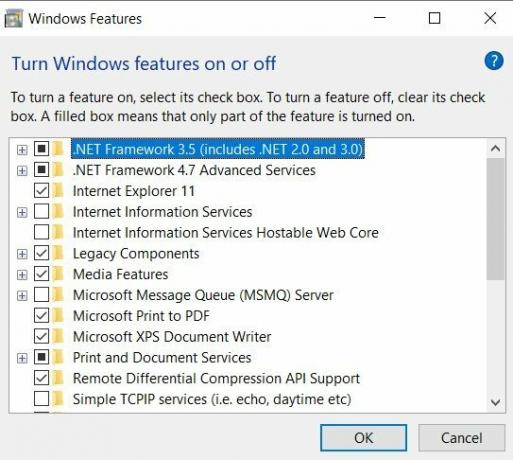
- Сада се поново вратите на овај екран, поново проверите све .НЕТ датотеке које сте раније означили и притисните ОК. Овим ћете поново инсталирати све ове датотеке.
Ово је можда учинило трик. Ако и даље не можете да поправите недостатак регистрације за услугу или оштећену грешку, покушајте са доле наведеним саветом.
Онемогућите Виндовс заштитни зид
Може се догодити да се заштитни зид Виндовс сукобљава у правилном преузимању исправки са Мицрософт сервера. Зато у том случају покушајте да га онемогућите, а затим проверите да ли постоји исправка. Имајте на уму да је Виндовс Фирефалл веома важан за вашу мрежну сигурност. Искључите га само док проверавате да ли постоје исправке. У међувремену, не покушавајте да испробате било које друге активности на мрежи. А када је ажурирање успешно, одмах га поново омогућите.
- Да бисте онемогућили Виндовс заштитни зид, идите на Контролну таблу и потражите ватрени зид. Кликните на Заштитни зид Виндовс Дефендер из резултата претраге.
- На левој траци менија кликните на Укључите или искључите заштитни зид Виндовс Дефендер.
- Под Подешавања приватне мреже и Подешавања јавне мреже, изаберите Искључите заштитни зид Виндовс Дефендер опција.
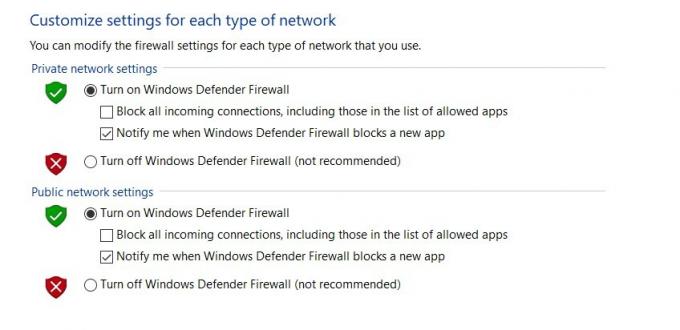
- Кликните У реду и поново покрените рачунар. Регистрација услуге недостаје или би је требало поправити. Ипак, нема среће, испробајте доњу методу као последњи покушај.
Враћање система
Можете покушати да вратите свој ОС на последњу тачку враћања коју сте исправили. Може се десити да последња резервна копија вашег ОС-а не садржи ову грешку. Дакле, да бисте га испробали, следите ове кораке:
- Отворите Рун помоћу Виндовс + Р пречице и откуцајте типку рструи.еке. Кликните У РЕДУ.
- У Враћање система прозор који се појави кликните Следећи.

- Сада ћете видети листу свих тачака враћања. Покушајте да не одаберете најновију, вероватно је да има и исту грешку. Можете покушати да користите један пре тога.
- Када извршите избор, притисните Следећи и у дијалошком оквиру за потврду који се појави кликните Заврши. Сачекајте да се поступак заврши и погледајте да ли је грешка исправљена.
Закључак
Овим закључујемо водич о томе како да поправимо недостатак регистрације услуге или оштећену грешку. Подијелили смо различите методе за рјешавање ових проблема. Обавестите нас у коментарима ко вам је помогао. На тој белешци проверите и нашу другу иПхоне савети и трикови, Савети и трикови за рачунаре, и Андроид савети и трикови.

![Преузмите Самсунг Галаки Ноте 8 Андроид 9.0 Пие са једним корисничким интерфејсом [доступна стабилна верзија]](/f/38b55856cb9fbc110ab66288b944f92f.jpg?width=288&height=384)

